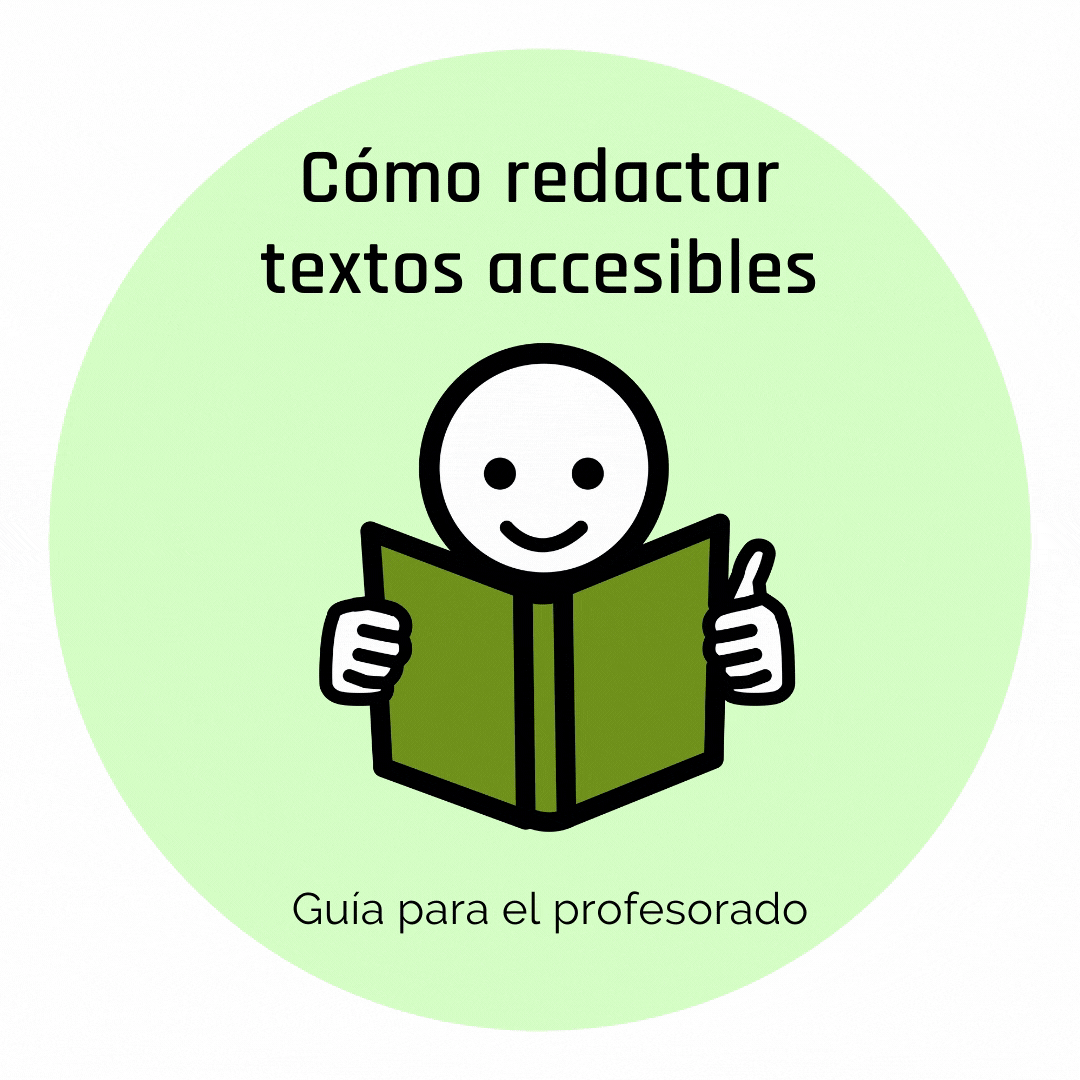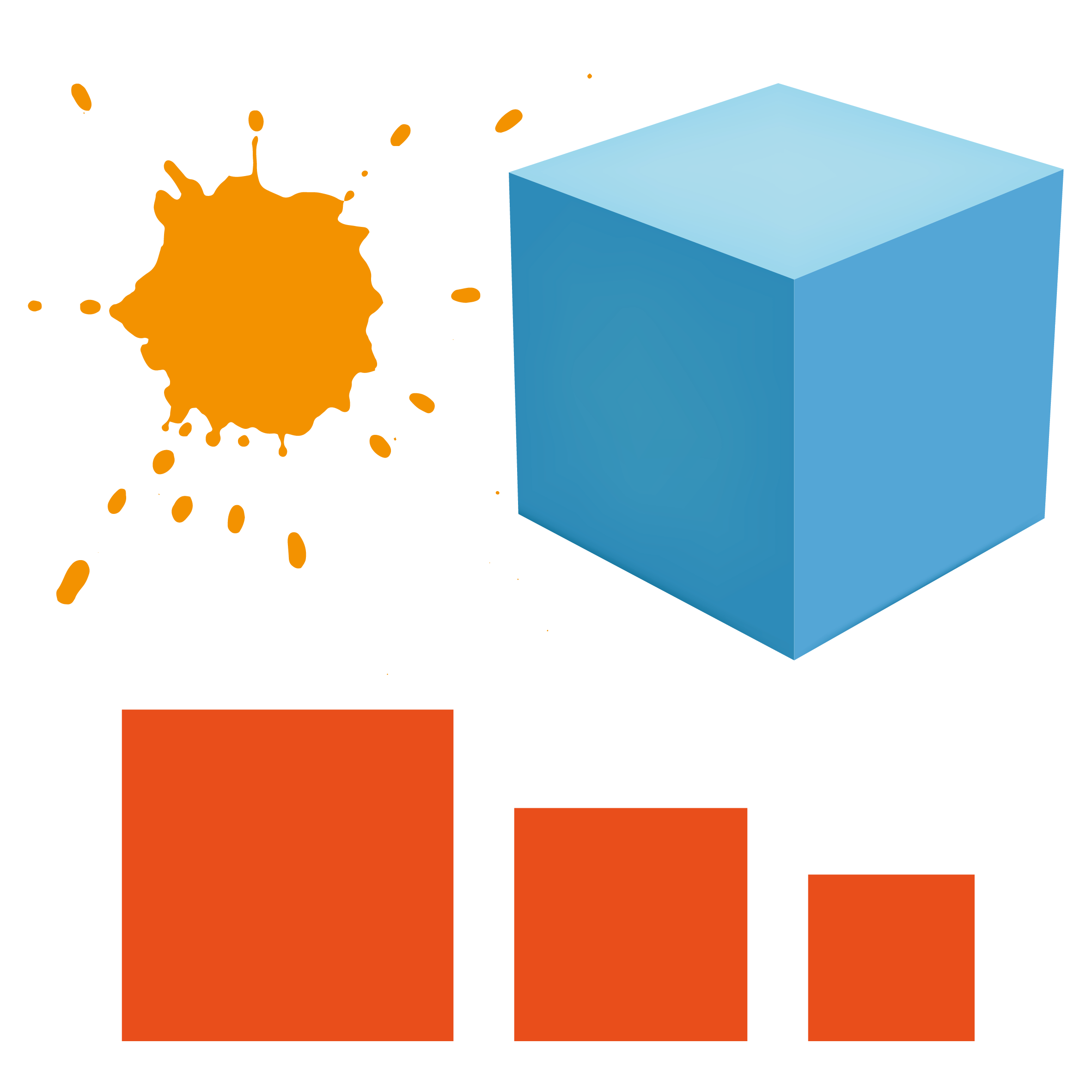
Crea tu REA para el Proyecto REA Andalucía
3.3.7 Formato
El REA, sus apartados y elementos están bien organizados, de manera que la información se encuentra fácilmente.
- Sigue un orden en la presentación de cada apartado del menú y los elementos que lo componen.
- Esta pauta es importante no solo para que la apariencia sea más o menos atrayente, sino porque cuando la presentación es clara facilita la comprensión de los contenidos.
- Ayúdate de la guía de estilo si diseñas dentro de un Proyecto de Elaboración de Recursos.
Ofrece instrucciones claras a la persona usuaria sobre cómo encontrar la información.
- Puedes dar información explícita para dirigir hacia un lugar concreto de tu REA.
- También puedes dar información para situar a la persona ante el escenario de aprendizaje y explicar qué información encuentra en él.
- Recuerda que si usas los iDevices del estilo EducaAnd, estos funcionarán como organizadores complementarios de la información porque ofrecen títulos e iconos con un formato inspirado en el Diseño Universal para el Aprendizaje, asociando colores y formas a diferentes principios (motivación, representación y acción y expresión).
Usa el estilo de eXeLearning que te permita adaptarte a tu objetivo y al perfil del alumnado al que te dirijas.
- Esto te permitirá aportar estructura a la información.
- También aporta un entorno gráfico uniforme.
- Si tu REA forma parte de un proyecto, usar el estilo corporativo te ayudará a que pueda identificarse como parte del mismo.
Emplea recursos de calidad en diferentes formatos para reforzar el aprendizaje, ilustrar el contenido y para que la información pueda ser percibida por diversos canales.
- Recuerda usar diferentes formatos (texto, audio, vídeo, imágenes, animaciones,...) para facilitar el aprendizaje y para ofrecer alternativas al texto escrito.
-
Evita sobrecargar tu REA con elementos innecesarios y asegúrate de que cada elemento cumple una función.
- Asegúrate de que tienen una calidad óptima: las imágenes no están pixeleadas, los audios se perciben correctamente, los contenidos de los vídeos se visualizan,...
Mantén siempre la misma apariencia para botones, enlaces e iconos, así como misma posición.
- Si usas algunos de los estilos de EducaAnd lo tienes fácil, ya que botones, iconos y enlaces tiene un formato predefinido.
- Observa este ejemplo para ver la apariencia de estos elementos:
Obra publicada con Licencia Creative Commons Reconocimiento No comercial Compartir igual 4.0